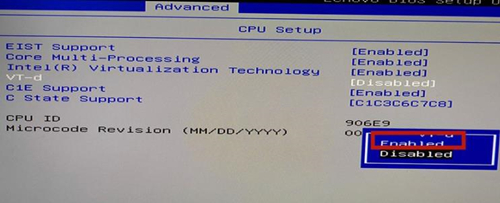win10怎么开启vt win10开启vt最简单的步骤 |
您所在的位置:网站首页 › 开启vt最简单的步骤 › win10怎么开启vt win10开启vt最简单的步骤 |
win10怎么开启vt win10开启vt最简单的步骤
|
win10怎么开启vt win10开启vt最简单的步骤
更新日期:2022-06-10 11:20:20来源:互联网 win10怎么开启vt,按下win+i后点击更新和安全,点击恢复,选择立即重新启动,然后进入到winre中,点击高级选项,点击uefi固件设置,点击重启就会到bios中,选择advanced,将vt-d设为开启,按f10保存即可。小伙伴还不会开启win10的vt,下面小编给大家带来了win10开启vt最简单的步骤。
win10开启vt最简单的步骤 1、按下“win+i”打开设置点击“更新和安全”。 2、随后点击左侧任务栏中的“恢复”。 3、在高级启动下面点击“立即重新启动”。 4、重启后点击“高级选项”。 5、进入高级选项点击“uefi固件设置”。 6、再点击右下方的“重启”。 7、重启后进入主板界面选择“advanced”确认后进入。 8、调到vt-d,之后再调到enable,点击enter确认,最后在按下F10保存即可。 猜你喜欢的教程 win11怎么跳过联网激活 win11跳过联网激活方法 win10企业版ltsc激活密钥永久 win10企业版ltsc激活密钥 红警黑屏怎么解决win10 红警黑屏解决方法win10 win10企业版激活密钥2022 win10企业版激活密钥大全 windows11系统账户名和密码怎么看 windows11系统账户名和密码查看方法热门教程 福昕pdf编辑器v12激活码 福昕pdf编辑器v12激活码详情 win11怎么跳过联网激活 win11跳过联网激活方法 wps会员免费永久激活码2023最新 wps会员免费永久激活码2023最新分享 win10企业版ltsc激活密钥永久 win10企业版ltsc激活密钥 红警黑屏怎么解决win10 红警黑屏解决方法win10 |
【本文地址】
今日新闻 |
推荐新闻 |